Tryb Uproszczony
NetSupport School oferuje trzy tryby oglądu interfejsu użytkownika w Tutorze: Zaawansowany, Średnio zaawansowany i Uproszczony. Tryb Zaawansowany zapewnia pełny dostęp do wszystkich opcji oraz funkcji NetSupport School. Tryb średnio zaawansowany daje dostęp do funkcji podstawowych i często używanych narzędzi nauczycielskich. Tryb Uproszczony udostępnia ukierunkowany zbiór funkcji na potrzeby zarządzania klasą, pozwalający utrzymać kontrolę.
Korzystanie z trybu Uproszczonego
-
Uruchom Konsolę Tutora NetSupport School.
-
Kliknij ikonę Tryb łatwy
 .
. -
Wpisz wymagane informacje w Kreatorze klasy, wybierz klasę, z jaką chcesz się połączyć i kliknij OK.
-
Pojawi się Konsola Tutora w trybie Uproszczonym.
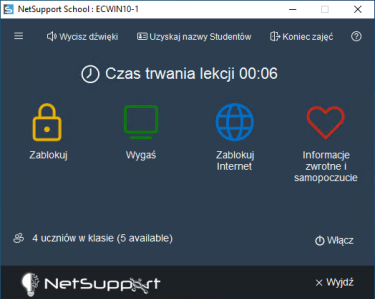
-
Tutaj można zobaczyć liczbę uczniów klasy, czas trwania lekcji (można zatrzymać licznik czasu klikając go) oraz dostępne ikony funkcji (ikona zmienia się, jeśli funkcja jest aktywna).
-
Interfejs użytkownika można zminimalizować, klikając ikonę Menu
 i wybierając Zminimalizowany interfejs. Po zminimalizowaniu widok pozostanie na wierzchu wszystkich innych otwartych okien.Uwaga: Dwukrotne kliknięcie w oknie przełącza między trybem zminimalizowanym a zmaksymalizowanym.
i wybierając Zminimalizowany interfejs. Po zminimalizowaniu widok pozostanie na wierzchu wszystkich innych otwartych okien.Uwaga: Dwukrotne kliknięcie w oknie przełącza między trybem zminimalizowanym a zmaksymalizowanym. -
Można zmienić motyw/kolor interfejsu użytkownika, klikając ikonę Menu
 , wybierając Temat, a następnie żądany motyw z listy.
, wybierając Temat, a następnie żądany motyw z listy. -
Kliknij Włącz, aby uruchomić komputery uczniów. Można zażądać imionami uczniów, klikając Uzyskaj nazwy studentów. Aby wyciszyć dźwięk u wszystkich studentów, kliknij Wycisz dźwięk.
Uwaga: Ikona Włącz pojawia się tylko wtedy, gdy istnieją komputery uczniów, które wymagają włączenia. -
W oknie pojawi się powiadomienie, jeśli uczeń poprosi o pomoc. Kliknięcie go otwiera okno Prośba o pomoc, umożliwiające udzielenie uczniowi odpowiedzi.
-
Aby zakończyć jedne zajęcia i rozpocząć nowe kliknij Zakończ zajęcia. Kliknij Wyjdź, aby wyjść z Konsoli Tutora.
Funkcje dostępne w trybie Uproszczonym:
-
Zablokuj/Odblokuj Myszki i Klawiatury Uczniów
-
Wygaszanie ekranów uczniów
-
Włączanie urządzeń uczniowskich
-
Blokowanie całego dostępu do Internetu
-
Samopoczucie uczniów oraz informacje od nich
-
Wycisz dźwięk u uczniów
-
Zegar lekcyjny
-
Podgląd uczniowskich próśb o pomoc
-
Dostęp do nazw Studentów.
Patrz również:
